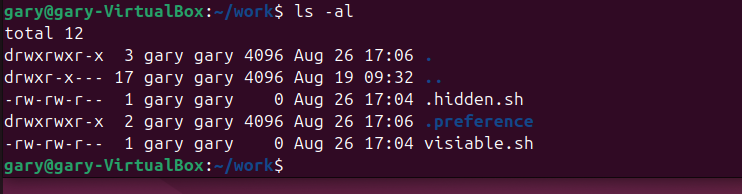在Linux操作系统中,文件和目录操作是日常管理和维护系统时最常用的操作之一。
以下是Linux文件和目录操作相关的常用命令及其用途的简要说明:
1. ls – 列出目录内容
- 用于查看当前目录下的文件和子目录。
- 示例:
ls: 列出当前目录的文件和目录。ls -l: 以详细列表形式列出目录内容,包括文件权限、所有者、大小、修改时间等。ls -a: 显示所有文件,包括隐藏文件(以.开头的文件)。
2. cd – 切换目录
- 用于切换当前工作目录。
- 示例:
cd /home/user: 切换到/home/user目录。cd ..: 返回上一级目录。cd ~: 切换到用户的主目录。
3. pwd – 显示当前工作目录
- 显示当前所在的工作目录的完整路径。
- 示例:
pwd: 输出当前工作目录路径。
4. mkdir – 创建新目录
- 用于创建一个或多个新目录。
- 示例:
mkdir mydir: 创建一个名为mydir的新目录。mkdir -p parent/child: 创建嵌套目录(如果父目录不存在,则自动创建)。
5. rmdir – 删除空目录
- 用于删除空目录。
- 示例:
rmdir mydir: 删除名为mydir的空目录。
6. rm – 删除文件或目录
- 用于删除文件和目录,删除非空目录时需要使用递归选项。
- 示例:
rm file.txt: 删除file.txt文件。rm -r mydir: 递归删除目录mydir及其所有内容。rm -f file.txt: 强制删除文件(即使没有权限提示)。
7. cp – 复制文件或目录
- 用于复制文件或目录。
- 示例:
cp file1.txt file2.txt: 复制file1.txt为file2.txt。cp -r dir1 dir2: 递归复制目录dir1及其内容到dir2。
8. mv – 移动或重命名文件/目录
- 用于移动文件或重命名文件或目录。
- 示例:
mv file1.txt file2.txt: 重命名文件file1.txt为file2.txt。mv file.txt /home/user/: 将文件file.txt移动到/home/user/目录中。
9. touch – 创建空文件或更新文件的时间戳
- 用于创建一个新的空文件或更新现有文件的时间戳。
- 示例:
touch newfile.txt: 创建一个名为newfile.txt的空文件。
10. cat – 显示文件内容
- 用于在终端中显示文件的内容。
- 示例:
cat file.txt: 输出file.txt的内容。
11. more – 分页显示文件内容
- 用于按页显示较长的文件内容。
- 示例:
more file.txt: 分页查看file.txt的内容。
12. less – 分页查看文件内容(支持向上滚动)
- 与
more类似,但支持上下滚动文件内容。 - 示例:
less file.txt: 分页查看file.txt,可以使用箭头键上下滚动。
13. head – 显示文件的前几行
- 用于显示文件的前几行,默认显示前10行。
- 示例:
head -n 5 file.txt: 显示file.txt的前5行内容。
14. tail – 显示文件的最后几行
- 用于显示文件的最后几行,默认显示最后10行。
- 示例:
tail -n 5 file.txt: 显示file.txt的最后5行内容。tail -f logfile.txt: 实时跟踪日志文件的最新内容(常用于查看日志文件的动态变化)。
15. find – 查找文件或目录
- 用于在文件系统中搜索文件或目录。
- 示例:
find /home -name file.txt: 在/home目录下查找名为file.txt的文件。find / -type d -name "mydir": 在根目录下查找名为mydir的目录。
16. locate – 快速查找文件
- 使用数据库查找文件,比
find快速。需要定期更新数据库(通过updatedb)。 - 示例:
locate file.txt: 查找名为file.txt的文件。
17. du – 显示文件或目录的磁盘使用情况
- 用于查看目录及其子目录的磁盘空间使用情况。
- 示例:
du -sh /home: 显示/home目录的磁盘使用情况。du -h --max-depth=1 /home: 只显示/home目录下一级子目录的磁盘使用情况。
18. df – 查看文件系统的磁盘空间使用情况
- 用于显示挂载的文件系统的磁盘空间使用情况。
- 示例:
df -h: 以人类可读的格式显示磁盘空间使用情况。
19. ln – 创建链接
- 用于创建硬链接或符号链接(软链接)。
- 示例:
ln file1.txt file2.txt: 创建文件file1.txt的硬链接file2.txt。ln -s /path/to/original /path/to/link: 创建符号链接(软链接)。
20. stat – 显示文件的详细状态信息
- 用于查看文件的详细属性,如大小、权限、时间戳等。
- 示例:
stat file.txt: 显示file.txt的详细状态信息。
总结:
这些命令覆盖了Linux文件和目录操作的方方面面,能够帮助用户有效地管理和操作系统中的文件和目录。熟练掌握这些命令可以让你更灵活地处理各种文件系统任务。

Linux, PHP, C,C++,JavaScript,verilog 老师
除教程外,本网站大部分文章来自互联网,如果有内容冒犯到你,请联系我们删除!